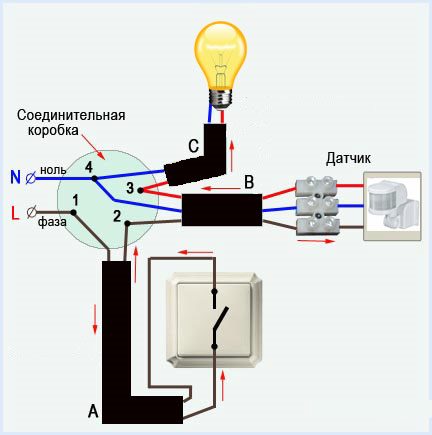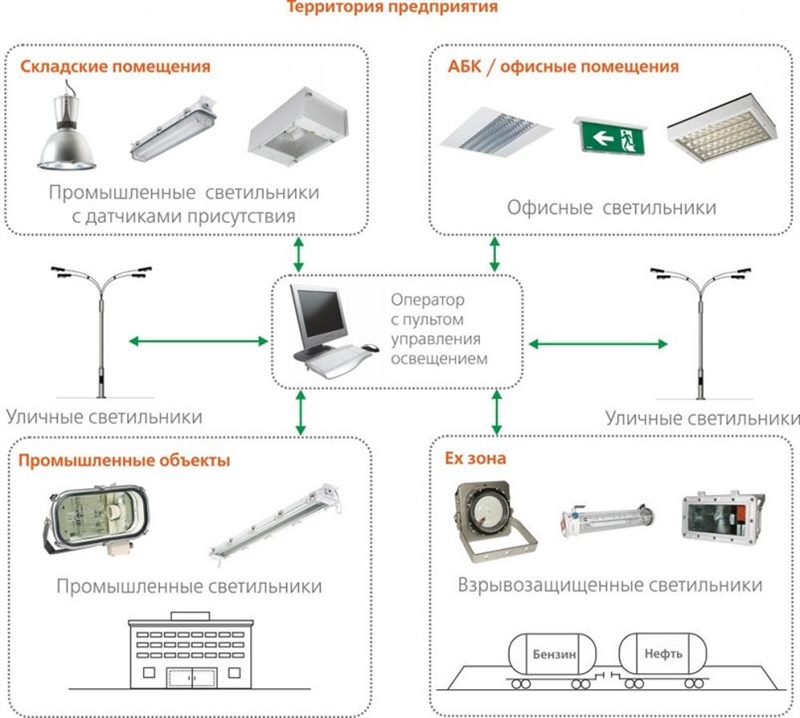При определённых обстоятельствах со смартфоном Apple может произойти неприятность в виде отключения при неверно введённом пароле. Случайно «помочь» могут дети или чересчур любопытные коллеги, либо вы сами забыли комбинацию символов. Далее будут рассмотрены причины и способы, позволяющие справиться с возникшей проблемой.
- Причины блокировки
- Первые шаги
- Как разблокировать iPhone через iTunes
- Как сбросить счетчик попыток ввода пароля в iPhone
- Восстановление пароля iPhone с помощью iTunes
- Как разблокировать iPhone в режиме восстановления
- Как разблокировать iPhone через функцию «Найти iPhone»
- Как разблокировать iPhone через сброс к заводским настройкам
- Восстановление «чистого» телефона.
- Заключение
Причины блокировки
Доступ к внутреннему содержимому и данным смартфона защищен паролем. Начиная с модели 5s, к средствам защиты добавился сканер отпечатка пальца, а в последних моделях X используется система распознавания лиц.
Разблокировка с помощью Touch ID или Face ID не требует ввода кода. Однако, несмотря на наличие исправного сканера, вводить кодовую комбинацию всё же придётся, например, после перезагрузки или бездействия аппарата в течение более чем 48 часов.
Шесть неправильных попыток ввода пароля приведут к отключению iPhone, аппарат выдаст на экран сообщение об отключении.
Первые шаги
Попытайтесь вспомнить нужную комбинацию. Через одну минуту после блокировки вы сможете ввести правильный код и разблокировать устройство.
После первичной блокировки даётся четыре попытки вспомнить и повторить ввод корректного кода с выдержкой времени. Ожидание составит от одной минуты до часа с увеличением интервала после каждой неверной попытки.
В случае неудачи появляется надпись: «iPhone отключен, подключитесь к iTunes», а попытки ввода кода запрещены.
Подбирать пароль, таким образом, опасно. При активированной функции «Стереть данные», после десятой попытки контент будет удален с устройства. Если данные не были ранее сохранены в резервной копии, то они будут безвозвратно утрачены. Для возврата контроля над устройством потребуется полная его очистка, обновление прошивки, восстановление состояния.
Есть 4 основных способа выйти из положения:
- сброс счётчика попыток;
- разблокировка через iTunes с восстановление из резервной копии;
- разблокировка через iCloud с восстановление из резервной копии;
- возврат к заводским настройкам;
Каждый способ имеет варианты, зависящие от активированных функций смартфона, версии программного обеспечения. Приведённые ниже описания могут иметь небольшие отличия в каждом конкретном случае.
Как разблокировать iPhone через iTunes
Официально, никакой возможности разблокировать iPhone, с помощью iTunes нет. Речь идёт о дополнительных попытках вспомнить пароль, либо о полном стирании содержимого с последующим его восстановлением из резервной копии или облака.
Вспомнить правильную комбинацию символов — единственный настоящий способ разблокировки. Возможно, вам понадобится ещё несколько попыток, чтобы ввести предположительные варианты пароля, тогда можно попробовать сбросить счетчик, чтобы сделать ещё несколько заходов.
Как сбросить счетчик попыток ввода пароля в iPhone
Процедура возможна, если счётчик попыток не достиг десяти на компьютере, с которым телефон был синхронизирован ранее.
- Подключаем айфон к компьютеру.
- Запускаем iTunes.
- Нажимаем кнопку «Синхронизировать».
- Процесс нужно вовремя прервать, отменив его до завершения синхронизации нажатием на крестик.
Счётчик попыток будет сброшен, операционная система позволит продолжить попытки ввода правильной комбинации символов. Данный метод работает не на всех версиях iOs. И если вам удалось обнулить счётчик, то количество попыток ввода у вас будет не ограничено.
Если вспомнить пароль не удаётся, то для его удаления потребуется полное стирание данных на устройстве, включая контакты, медиафайлы, заметки. Дальнейший сценарий зависит оттого, было ли устройство ранее синхронизировано с iTunes, сохранились ли резервные копии.
Восстановление пароля iPhone с помощью iTunes
Способ работает, если аппарат, хотя бы однажды был синхронизирован на этом компьютере. В противном случае, при обнаружении телефона программа запросит пароль.
- Подключаем айфон к компьютеру
- Запускаем iTunes. Дожидаемся, пока программа завершит синхронизацию и создание резервной копии.
- Нажимаем кнопку «Восстановить iPhone». При этом происходит полное стирание аппарата с последующей записью актуальной версии прошивки.
- На этапе восстановления появится экран настройки, где можно выбрать источник данных для восстановления.
- Указываем сохранённую копию для своего устройства. Обращаем внимание на дату и размер копии, выбираем наиболее подходящую для восстановления.
- После завершения, состояние аппарата будет соответствовать состоянию, которое было у него на момент создания резервной копии, включая контент, настройки, записную книжку.
Как разблокировать iPhone в режиме восстановления
Если синхронизация с iTunes ранее никогда не производилась, возможна разблокировка в режиме восстановления.
- Подключаем девайс к компьютеру, запускаем iTunes.
- Выключаем телефон.
- Вводим устройство в режим восстановления. Обратите внимание, что процедура входа в режим различны для:
- iPhone X и iPhone 8.
- iPhone 7.
- iPhone 6s и более ранних моделей.
- После обнаружения телефона, программой будет предложено выполнить восстановление или обновление, выбираем «Восстановить iPhone», как в предыдущем случае.
Произойдёт стирание данных, загрузка и установка прошивки. По окончании восстановления можно настроить устройство и пользоваться как новым, получаем «чистый телефон».
Как разблокировать iPhone через функцию «Найти iPhone»
«Найти iPhone» – это так называемый удалённый сброс. Возможен он если в телефоне до утери пароля была активирована функция «Найти iPhone». Стереть таким способом можно не только свой аппарат, но и другие, включенные в список устройств, указанных при настройке функции «Семейный доступ».
Сделать это можно с любого компьютера, планшета, подключенного к интернету на веб сайте iCIoud или в приложении «Найти iPhone» с устройства Apple:
- Входим iCIoud и авторизуемся на странице поиска устройства. Вводим пароль Apple ID устройства.
- Выбираем в списке iPhone, на котором необходимо сбросить пароль.
- Нажимаем «Стереть iPhone».
- Подтверждаем запрос.
После первоначальной настройки, как в предыдущем случае, получаем «чистый» телефон.
Как разблокировать iPhone через сброс к заводским настройкам
По сути, во всех случаях разблокировки происходит стирание смартфона, загрузка последней прошивки с возвратом к заводским установкам. Мы получаем «чистый» телефон, с базовой прошивкой и встроенным набором приложений. Дальнейшее восстановление возможно двумя путями:
- Выполнение базовых настроек из меню телефона. Получаем состояние нового телефона.
- Восстановление состояния из резервного файла.
Восстановление «чистого» телефона.
В любой момент, если найдётся файл резервной копии вашего устройства, возможно восстановление состояния таким, каким оно было на момент формирования копии. Даже если файл старый, как минимум это позволит восстановить часть записной книжки, фотографий, аудио-видео файлов.
- Подключаем телефон к компьютеру.
- Запускаем iTunes.
- После обнаружения устройства нажимаем кнопку «Восстановить из копии»
Если по ходу разблокировки и восстановления возникают непредвиденные ошибки, всегда можно обратиться по телефону или написать в техподдержку Apple.
Заключение
Устройства компании Apple обладают мощными средствами защиты. В силу ряда причин эта мощь может обернуться против вас. Но не стоит отчаиваться, потому что для устранения проблем также имеется несколько вариантов. Самый надёжный способ избежать проблем блокировкой — регулярно сохранять резервные копии и конечно, не забывать, или хранить в надежном месте пароль.